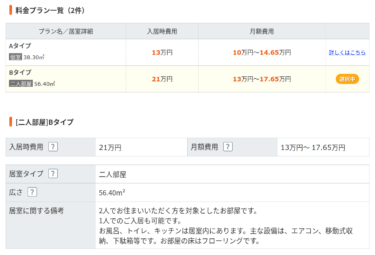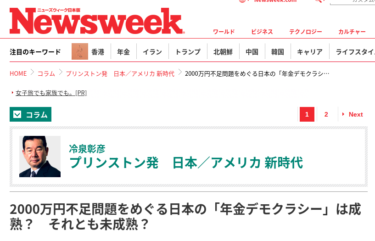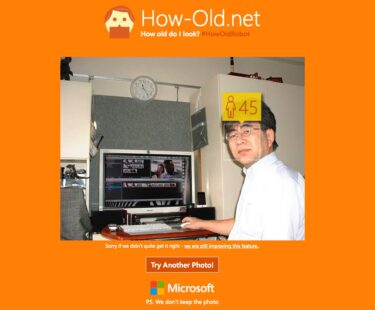これからパソコンを使ってみたいというシニア世代にオススメの、タブレットとしても使えるノートPC(Windows10 Home)がジャパネットで今なら100円(Y!モバイルのポケットWiFi3年契約)で購入できるので紹介します。
ジャパネット公式サイト
2019年4月6日(土)までの限定販売ですが・・・
富士通 タブレット arrows Tab QH34/B2レッド(またはブラック)>>> ジャパネットサイトへ

タブレットノートPC 紹介動画 >>> ジャパネットサイトへ
Y!モバイルのポケットWiFiプラン
Y!モバイルの公式サイトは以下です。
https://www.ymobile.jp/plan/data/pocketwifi_2/
ただし、これはポケットWiFi単独で契約した場合です。
パソコンと同時購入する場合は「バリューセット」となり、パソコン本体の価格は大幅に値引きされますが、毎月の支払額は約1,000円アップし4,760円(税引)となります。
https://www.ymobile.jp/plan/data/valueset_wifi2/
さらに、YouTubeなどの動画を快適に観る場合はアドバンストオプション(月額684円)を付けて、高速データ通信容量を実質無制限にします。毎月の支払額は合計で5,444円(税込5,880円)となります。
私は昨年末まで高速通信無制限のUQ WiMAX 2+を使っていましたが、毎月の支払額は約4,700円でした。
つまり、月額約1,000円の36回分割払いでパソコンを購入するのと同等なので、私の感覚では高くもなく安くもなくほぼ相場価格だと思います。
独断と偏見による商品紹介
スペックから観た実用性は?
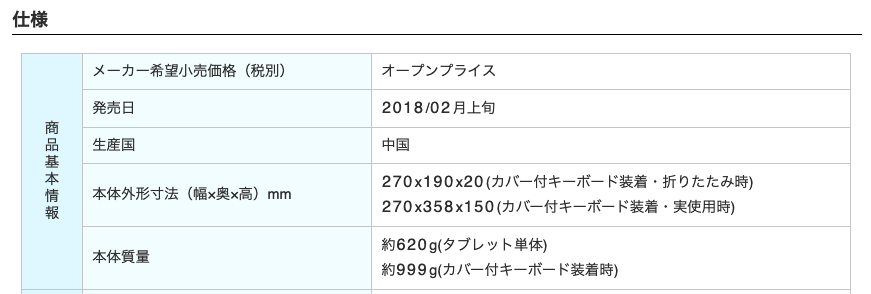
一般的なノートPCと比べると、タブレットPCにカバー付きキーボードが付いた形なので、軽量コンパクトです。これにともない画面サイズも小さいので、実用性と携帯性のトレードオフがあります。
ただし、自宅の大画面テレビ(私の場合は32インチ フルハイビジョン)にmicroHDMI端子から変換アダプターを介してHDMIケーブルでPCと繋げば、大画面のデスクトップPCとして使えるので、画面サイズの小ささはあまり気にならず、タッチ操作性と携帯性の方がメリットが大きいです。
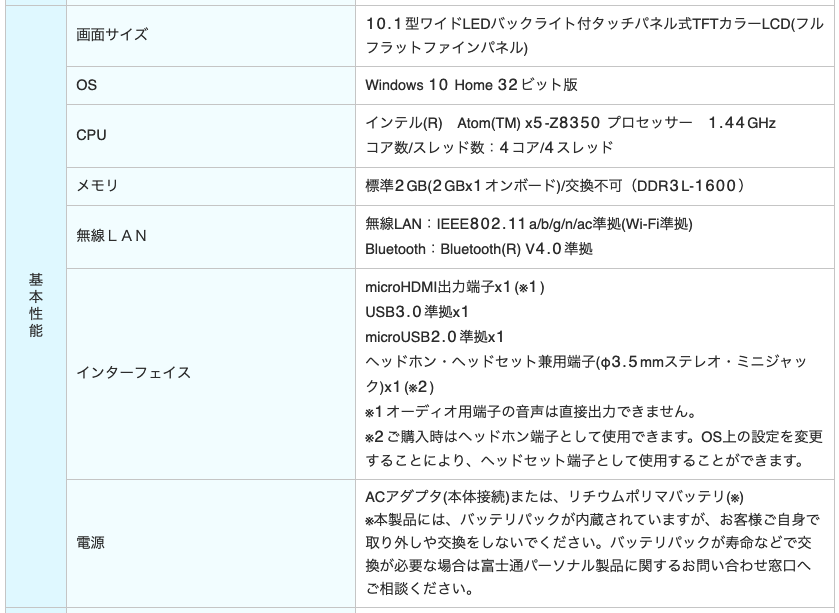
CPUがAtomなので低消費電力重視ですが、処理性能は低いです。インターネット閲覧・メール・Office Mobileなどの軽い作業に割り切った使い方となります。
メモリーが2GBなのでギリギリです。ブラウザーの閲覧でも場合によってはメモリーが不足して操作が重くなる事もありえるので、メモリーを節約しながら使う事をオススメします。
USB端子が少ないので、Bluetoothの活用やUSBハブで拡張すると良いです。
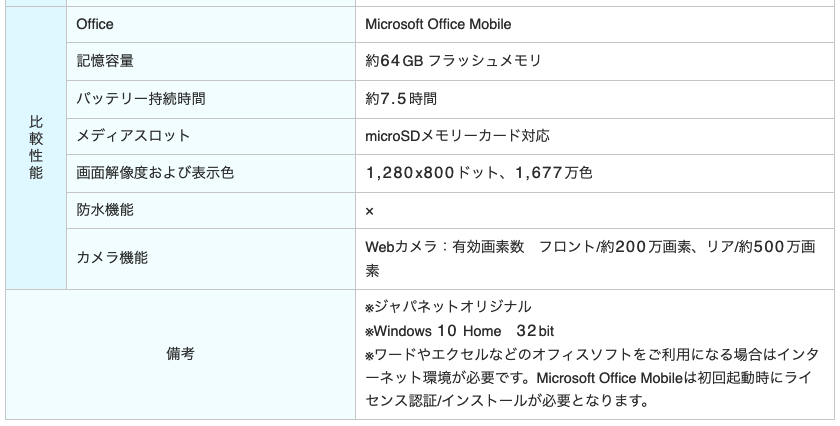
記憶容量(ストレージ)は64GBあるので、メモリーカードやクラウドストレージ(OneDriveやGoogleDriveなど)と併用すればそれほど不便は感じないと思います。USBメモリーも使えます。
ただし、クラウドストレージと同期するとそれだけローカル容量も消費するので同期は切って使うことをオススメします。
Windowsが32bit版ですが、メモリーが4GBまでなら32bit版でOKです。新しいアプリをインストールする場合は32bit版にしますが、最近では64bit版しかないアプリも増えているので注意が必要です。
どうしても使いたい64bit専用アプリがある場合は「まとめ」で紹介している仮想Windowsをオススメします。
セット販売のメリット
価格が100円(送料・税込1,080円)なのは、Y!モバイルのポケットWiFiに3年間加入することでスマホと同じような仕組みで通信料に組み込まれるからです。
途中解約すれば違約金や残債の一括支払いが発生します。
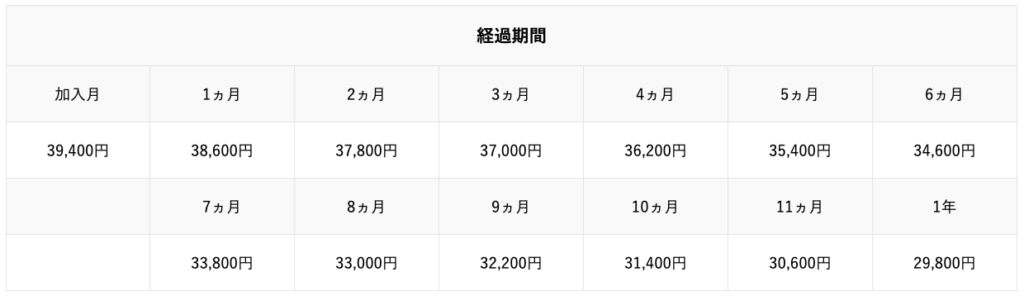
ポケットWiFiなので、光回線のような工事が不要ですぐに使えるメリットがあります。またPCとともに持ち運べるので、ソフトバンクの電波が届く範囲であればどこでもネットに接続して使えます。
プリンターも付いているので、購入時にアレコレ悩む必要なく、基本的な事は全て出来るようになるのもメリットだと思います。
ジャパネットの訪問設定サービスやアフターサポートが受けられるので、初心者でも安心かと思います。
電話で注文できる

テレビショッピング感覚で電話で無料通話で注文できるのは、初心者にとってはメリットだと思います。
今回は分割払いは必要ありませんが、他の商品ではクレジットカードを使わず分割払いを選択できるのもメリットだと思います。
まとめ
CPUとメモリーがWindows10としては最低限のスペックなので軽い作業しか実質的には出来ませんが、その気になれば、Amazon AWSやGoogle GCPといった仮想Windowsに繋いで時間レンタルで高いスペックのWindows環境を使う事も可能です。
以下はスティックPCから仮想Windowsを使う方法の紹介記事ですので参考にしてください。
Google GCPは登録後1年間は課金が300ドル(約3万3千円)に達するまでは、どのような使い方をしてもGoogleが課金の肩代わりをしてくれるので実質無料で使えます。
Amazonの場合も1年間の無料枠がありますが、今回紹介したタブレットノートPCよりさらに低いスペックでしか使えないので、実質的には最初から有料で使う事になりますが、3DCGやAdobe CCなどのアプリもElastic GPU付きで動かせるメリットがあります。
最近では、テレビを観ていても「詳しくはホームページをご覧ください」などといった案内が増えてきて、インターネットの閲覧が出来ないと不便な世の中になりました。ご検討してみてください。
ではでは、きらやん